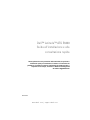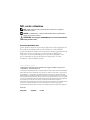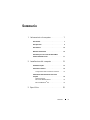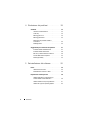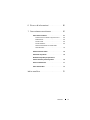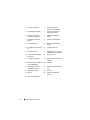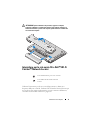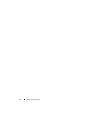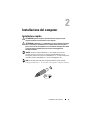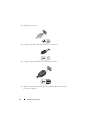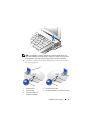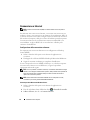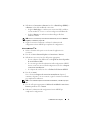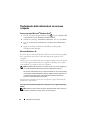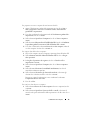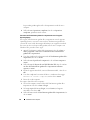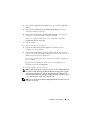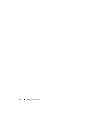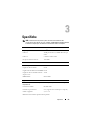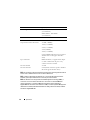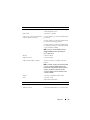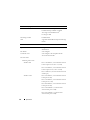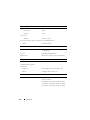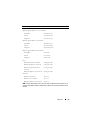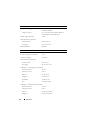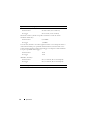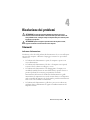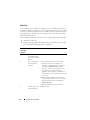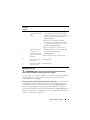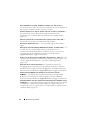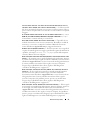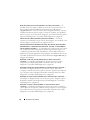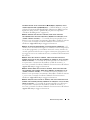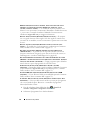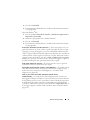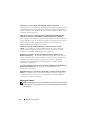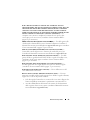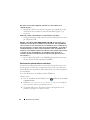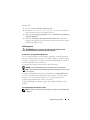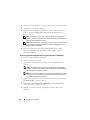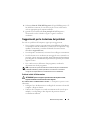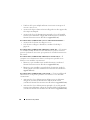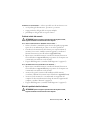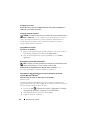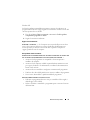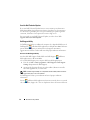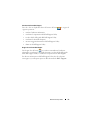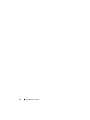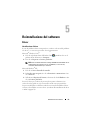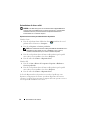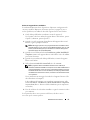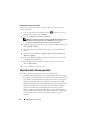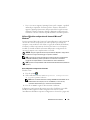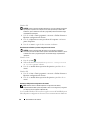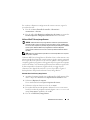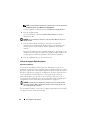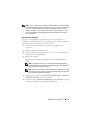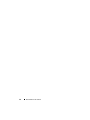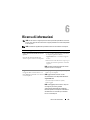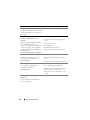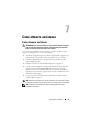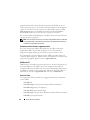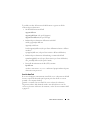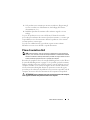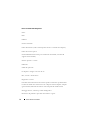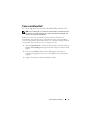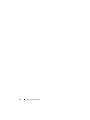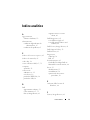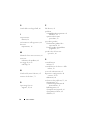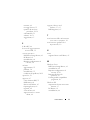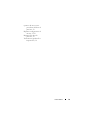www.dell.com | support.dell.com
Dell™ Latitude™ ATG E6400
Guida all’installazione e alla
consultazione rapida
Questa guida fornisce una panoramica delle funzionalità, le specifiche e
informazioni rapide per l’installazione, il software e la risoluzione dei
problemi per il computer. Per ulteriori informazioni sul sistema operativo, i
dispositivi e le tecnologie, consultare la Guida alla tecnologia Dell
all’indirizzo support.dell.com.
Modello PP27L

N.B., avvisi e attenzione
N.B. Un N.B. indica informazioni importanti che contribuiscono a migliorare
l’utilizzo del computer.
AVVISO: un AVVISO indica un danno potenziale all’hardware o perdita di dati e
spiega come evitare il problema.
ATTENZIONE: un messaggio di ATTENZIONE indica un rischio di danni materiali,
lesioni personali o morte.
Avviso del prodotto Macrovision
Questo prodotto incorpora una tecnologia di protezione del copyright protetta
da rivendicazioni di determinati brevetti statunitensi e da altri diritti di
proprietà intellettuale di Macrovision Corporation e di altri soggetti detentori di
diritti. L’uso di tale tecnologia deve essere autorizzato da Macrovision
Corporation ed è previsto in ambito privato e per altri scopi limitati, salvo
diversa autorizzazione da parte di Macrovision Corporation. È vietato
decodificare o disassemblare il prodotto.
____________________
Le informazioni contenute in questo documento sono soggette a modifica senza preavviso.
© 2008 Dell Inc.. Tutti i diritti riservati.
È severamente vietata la riproduzione, con qualsiasi strumento, senza l’autorizzazione scritta di Dell Inc.
Marchi utilizzati in questo documento: Dell, DellConnect, Latitude, Wi-Fi Catcher, ExpressCharge,
Dell MediaDirect, e il logo DELL sono marchi di Dell Inc.; Bluetooth è un marchio registrato di
Bluetooth SIG, Inc. ed è utilizzato da Dell Inc. su licenza; Intel è un marchio registrato e Core è marchio
di Intel Corporation negli Stati Uniti e in altri Paesi; Microsoft, Windows, Windows Vista, e il logo del
pulsante start di
Windows Vista sono marchi commerciali o marchi registrati di Microsoft Corporation
negli Stati Uniti e/o in altri Paesi; TouchStrip è un marchio commerciale di UPEK, Inc.
Altri marchi e nomi commerciali possono essere utilizzati in questo documento sia in riferimento alle
aziende che rivendicano il marchio e i nomi che ai prodotti stessi. Dell Inc. nega qualsiasi
partecipazione di proprietà relativa a marchi e nomi commerciali diversi da quelli di sua proprietà.
Modello PP27L
Maggio 2008 N/P DW123 Rev. A00

Sommario 3
Sommario
1 Informazioni sul computer. . . . . . . . . . . . . 7
Vista frontale. . . . . . . . . . . . . . . . . . . . . . . . 7
Vista posteriore
. . . . . . . . . . . . . . . . . . . . . . 9
Vista inferiore
. . . . . . . . . . . . . . . . . . . . . . 10
Rimozione della batteria
. . . . . . . . . . . . . . . . . 10
Interruttore per la rete senza fili e Dell™ Wi-Fi
Catcher™ Network Locator
. . . . . . . . . . . . . . . 11
2 Installazione del computer . . . . . . . . . . . 13
Installazione rapida . . . . . . . . . . . . . . . . . . . 13
Connessione a Internet
. . . . . . . . . . . . . . . . . 16
Configurazione della connessione a Internet
. . . 16
Trasferimento delle informazioni su un nuovo
computer
. . . . . . . . . . . . . . . . . . . . . . . . . 18
Sistema operativo
Microsoft
®
Windows Vista
®
. . . . . . . . . . . . 18
Microsoft Windows
®
XP . . . . . . . . . . . . . . 18
3 Specifiche . . . . . . . . . . . . . . . . . . . . . . . . 23

4 Sommario
4 Risoluzione dei problemi . . . . . . . . . . . . 33
Strumenti . . . . . . . . . . . . . . . . . . . . . . . . . 33
Indicatore di alimentazione
. . . . . . . . . . . . . 33
Codici bip
. . . . . . . . . . . . . . . . . . . . . . 34
Messaggi di errore
. . . . . . . . . . . . . . . . . 35
Messaggi di sistema
. . . . . . . . . . . . . . . . 42
Risoluzione dei problemi software
e hardware
. . . . . . . . . . . . . . . . . . . . . 44
Dell Diagnostics
. . . . . . . . . . . . . . . . . . . 45
Suggerimenti per la risoluzione dei problemi
. . . . . . 47
Problemi relativi all’alimentazione
. . . . . . . . . 47
Problemi relativi alla memoria
. . . . . . . . . . . 49
Blocchi e problemi relativi al software
. . . . . . . 49
Servizio Dell Technical Update
. . . . . . . . . . . 52
Dell Support Utility
. . . . . . . . . . . . . . . . . 52
5 Reinstallazione del software . . . . . . . . . 55
Driver . . . . . . . . . . . . . . . . . . . . . . . . . . . 55
Identificazione di driver
. . . . . . . . . . . . . . . 55
Reinstallazione di driver e utilità
. . . . . . . . . . 56
Ripristino del sistema operativo
. . . . . . . . . . . . . 58
Utilizzo di Ripristino configurazione di
sistema di Microsoft
®
Windows
®
. . . . . . . . . 59
Utilizzo di Dell™ Factory Image Restore:
. . . . . . 61
Utilizzo del supporto Operating System
. . . . . . . 62

Sommario 5
6 Ricerca di informazioni . . . . . . . . . . . . . . 65
7 Come ottenere assistenza
. . . . . . . . . . . . 67
Come ottenere assistenza . . . . . . . . . . . . . . . . 67
Assistenza tecnica clienti e supporto tecnico
. . . 68
DellConnect™
. . . . . . . . . . . . . . . . . . . . 68
Servizi in linea
. . . . . . . . . . . . . . . . . . . 68
Servizio AutoTech
. . . . . . . . . . . . . . . . . 69
Sistema automatizzato di controllo dello
stato dell’ordine
. . . . . . . . . . . . . . . . . . . 70
Problemi relativi all’ordine
. . . . . . . . . . . . . . . 70
Informazioni sul prodotto
. . . . . . . . . . . . . . . . 70
Restituzione di prodotti per riparazione o
rimborso durante il periodo di garanzia
. . . . . . . . . 70
Prima di contattare Dell
. . . . . . . . . . . . . . . . . 71
Come contattare Dell
. . . . . . . . . . . . . . . . . . 73
Indice analitico . . . . . . . . . . . . . . . . . . . . . . . 75

6 Sommario

Informazioni sul computer 7
Informazioni sul computer
Vista frontale
3
6
4
25
1
7
13
16
17
18
21
26
10
11
24
23
8
5
27
14
9
12
15
19
20
2
22

8 Informazioni sul computer
1 microfono (opzionale) 2 indicatore blu della
videocamera (opzionale)
3 videocamera (opzionale) 4 dispositivo di chiusura a
scatto dello schermo
5 schermo e schermo a
sfioramento (opzionale)
6 indicatori di stato della
tastiera
7 pulsanti di controllo del
volume
8 pulsante di alimentazione
9 connettori USB (2) 10 Wi-Fi Catcher™ Network
Locator
11 interruttore per la rete senza
fili
12 connettori audio (2)
13 altoparlante destro 14 alloggiamento per supporti
multimediali (con unità ottica)
15 lettore di impronte digitali
(opzionale)
16 slot per PC Card
17 connettore IEEE 1394a 18 lettore di schede smart senza
contatto
19 lettore di schede di memoria
Secure Digital (SD)
20 touchpad
21 rilascio della chiusura a
scatto dello schermo
22 pulsanti del touchpad/track
stick
23 altoparlante sinistro 24 track stick
25 tastiera 26 indicatori di stato della
periferica
27 sensore luce ambiente

Informazioni sul computer 9
Vista posteriore
ATTENZIONE: non ostruire le prese d’aria, non introdurvi oggetti ed evitare
l’accumulo di polvere. Non conservare il computer Dell™ in un ambiente con
ridotta ventilazione, come una valigetta chiusa, quando è in esecuzione, in quanto
ciò potrebbe provocare incendi o il danneggiamento del computer. La ventola
viene attivata quando il computer si surriscalda. Il rumore della ventola è normale
e non indica alcun problema relativo alla ventola o al computer.
1 connettore RJ-11 (opzionale) 2 connettore RJ-45
3 indicatori
batteria/alimentazione
4 DisplayPort multimodale
5 adattatore c.a. 6 slot per il cavo di sicurezza
7 connettore video 8 connettore eSATA/USB
9 connettore USB PowerShare 10 lettore di schede smart
1
2
4
5
6
7
9
10
8
3

10 Informazioni sul computer
Vista inferiore
Rimozione della batteria
ATTENZIONE: prima di eseguire le procedure descritte in questa sezione,
seguire le istruzioni di sicurezza fornite con il computer.
ATTENZIONE: l’uso di batterie incompatibili può provocare incendi o esplosioni.
Sostituire la batteria esclusivamente con una compatibile acquistata presso Dell.
La batteria è realizzata per funzionare con il computer Dell. Non usare una batteria
di altri computer.
1 indicatore di carica batteria 2 prese d’aria
3 rilascio della chiusura a scatto
della batteria
4 batteria
5 connettore della periferica di
alloggiamento
N.B. Rimuovere il pannello protettivo del connettore della periferica di
alloggiamento prima di collegare il computer.
2
4
5
1
3

Informazioni sul computer 11
ATTENZIONE: prima di effettuare tali procedure, spegnere il computer,
scollegare l’adattatore c.a. dalla presa elettrica e dal computer, scollegare il
modem dal connettore a parete e dal computer, quindi rimuovere eventuali altri
cavi esterni dal computer.
Interruttore per la rete senza fili e Dell™ Wi-Fi
Catcher™ Network Locator
Utilizzare l’interruttore per la rete senza fili per attivare o disattivare i
dispositivi della rete senza fili. Utilizzare Wi-Fi Catcher Network Locator per
trovare le reti. Per maggiori informazioni su come connettersi all’Internet,
consultare "Connessione a Internet" a pagina 16.
icona dell’interruttore per la rete senza fili
icona di Dell Wi-Fi Catcher Network
Locator

12 Informazioni sul computer

Installazione del computer 13
Installazione del computer
Installazione rapida
ATTENZIONE: prima di eseguire le procedure descritte in questa sezione,
seguire le istruzioni di sicurezza fornite con il computer.
ATTENZIONE: l’adattatore c.a. è compatibile con le prese elettriche di qualsiasi
paese. I connettori per l’alimentazione e le ciabatte variano invece da paese a
paese. L’uso di un cavo incompatibile o non correttamente collegato alla ciabatta
o alla presa elettrica potrebbe provocare incendi o il danneggiamento
dell’apparecchiatura.
AVVISO: quando si scollega l’adattatore c.a. dal computer, fare presa sul
connettore (non sul cavo) e tirare con decisione ma delicatamente, per non
danneggiarlo. Quando si avvolge il cavo dell’adattatore c.a., accertarsi di seguire la
forma del connettore sull’adattatore c.a. per non danneggiare il cavo.
N.B. Alcune delle periferiche citate di seguito potrebbero essere opzionali.
1
Collegare l’adattatore c.a. al connettore sul computer e alla presa elettrica.

14 Installazione del computer
2
Collegare il cavo di rete.
3
Collegare i dispositivi USB, quali un mouse o una tastiera.
4
Collegare i dispositivi IEEE 1394, come un lettore DVD.
5
Aprire lo schermo del computer e premere il pulsante di alimentazione per
accendere il computer.

Installazione del computer 15
N.B. È consigliabile accendere il computer ed arrestare il sistema almeno una
volta prima di installare eventuali schede o collegare il computer ad una periferica
di alloggiamento, oppure ad un’altra periferica esterna, quale una stampante.
6
Connettersi a Internet. Per ulteriori informazioni, vedere "Connessione a
Internet" a pagina 16.
1 servizio Internet 2 modem via cavo o DSL
3 router senza fili 4 computer portatile con connessione cablata
5 computer portatile con
connessione wireless
1
2
3
1
2
3
4
5

16 Installazione del computer
Connessione a Internet
N.B. Il fornitore di servizi Internet (ISP) e le relative offerte variano da paese a
paese.
Per effettuare una connessione a Internet, è necessaria una connessione via
modem o di rete e un account presso un fornitore di servizi Internet (ISP). Se
si utilizza una connessione remota, collegare una linea telefonica al connettore
del modem sul computer e alla presa a muro del telefono prima di impostare
la connessione Internet. Se si utilizza una connessione modem DSL o via
cavo/satellitare, rivolgersi all’ISP o al servizio telefonico cellulare per le
istruzioni di installazione.
Configurazione della connessione a Internet
Per impostare una connessione Internet con un collegamento sul desktop
fornito dall’ISP:
1
Salvare e chiudere i file aperti e uscire da tutte le applicazioni in
esecuzione.
2
Fare doppio clic sull’icona dell’ISP
sul desktop di Microsoft
®
Windows
®
.
3
Seguire le istruzioni visualizzate per completare l’installazione.
Se non si dispone di un’icona dell’ISP sul desktop o se si desidera impostare
una connessione Internet con un ISP diverso, eseguire la procedura
appropriata indicata di seguito.
N.B. Se non è possibile connettersi a Internet, consultare la Guida alla tecnologia
Dell. Se ci si è collegati correttamente in passato, l’ISP potrebbe avere problemi di
interruzione del servizio. Contattare l’ISP per verificare lo stato del servizio o
ripetere la connessione più tardi.
N.B. Tenere sotto mano le informazioni dell’ISP. Se non si dispone di un ISP,
consultare la procedura guidata Connessione a Internet.
Sistema operativo Microsoft
®
Windows Vista
®
1
Salvare e chiudere i file aperti e uscire da tutte le applicazioni in
esecuzione.
2
Fare clic sul pulsante Start di Windows Vista
→
Pannello di controllo
.
3
In
Rete e Internet
, fare clic su
Connetti a Internet
.

Installazione del computer 17
4
Nella finestra
Connessione a Internet
, fare clic su
Banda larga (PPPoE)
o
su
Remota
, in base alla modalità di connessione:
• Scegliere
Banda larga
se si utilizza una connessione DSL, satellitare,
con un modem TV via cavo o con la tecnologia senza fili Bluetooth.
• Scegliere
Remota
se si utilizza un modem collegato alla linea
telefonica o ISDN.
N.B. Se non si conosce il tipo di connessione selezionata, fare clic su Aiutami a
scegliere o contattare il proprio ISP.
5
Seguire le istruzioni visualizzate e utilizzare le informazioni di
configurazione fornite dall’ISP per completare la configurazione.
Microsoft
Windows
®
XP
1
Salvare e chiudere i file aperti e uscire da tutte le applicazioni in
esecuzione.
2
Fare clic su
Start
→
Internet Explorer
→
Connessione a Internet
.
3
Nella finestra successiva, fare clic sull’opzione appropriata.
• Se non si dispone di un ISP, fare clic su
Scegli da un elenco di provider
di servizi Internet (ISP)
.
• Se sono state già ottenute informazioni sulla configurazione dall’ISP,
ma non è stato ricevuto un CD di configurazione, fare clic su
Imposta
connessione manualmente
.
• Se si dispone di un CD, fare clic su
Utilizza il CD fornito dall’ISP
.
4
Fare clic su
Avanti
.
Se si è selezionato
Imposta la connessione manualmente
al punto 3,
continuare col punto 5. In caso contrario, seguire le istruzioni visualizzate
per completare l’installazione.
N.B. In caso di dubbi sul tipo di connessione da selezionare, contattare il proprio
ISP.
5
Fare clic sull’opzione appropriata in
Indicare la modalità di connessione a
Internet
, quindi fare clic su
Avanti
.
6
Utilizzare le informazioni di configurazione fornite dall’ISP per
completare la configurazione.

18 Installazione del computer
Trasferimento delle informazioni su un nuovo
computer
Sistema operativo Microsoft
®
Windows Vista
®
1
Fare clic sul pulsante Start di Windows Vista , quindi su
Trasferisci file
e impostazioni
→
Avvia Trasferimento dati Windows
.
2
Nella finestra di dialogo
Controllo account utente
, fare clic su
Continua
.
3
Fare clic su
Avvia nuovo trasferimento
o
Continua un trasferimento in
corso
.
4
Seguire le istruzioni visualizzate fornite dalla procedura guidata
Trasferimento dati Windows.
Microsoft Windows
®
XP
Il sistema operativo Microsoft Windows XP fornisce il Trasferimento guidato
file e impostazioni per trasferire i dati dal computer di origine al nuovo
computer.
I dati possono essere trasferiti sul nuovo computer tramite una connessione di
rete o seriale oppure memorizzati su un supporto rimovibile, come un CD
masterizzabile, e poi trasferiti sul nuovo computer.
N.B. È possibile trasferire i dati da un computer vecchio a uno nuovo collegando un
cavo seriale direttamente alle porte di input/output (I/O) dei due computer.
Per istruzioni sull’impostazione di una connessione diretta via cavo tra due computer,
consultare Microsoft Knowledge Base, Articolo n. 305621, dal titolo Configurare una
connessione Cavo diretto tra due computer Windows XP. Queste informazioni
possono non essere disponibili in alcuni paesi.
Per trasferire le informazioni a un nuovo computer, eseguire Trasferimento
guidato file e impostazioni.
Esecuzione di Trasferimento guidato file e impostazioni con il supporto Operating
System
N.B. Questa procedura richiede il supporto Operating System. Questo supporto è
facoltativo e potrebbe non essere fornito con tutti i computer.

Installazione del computer 19
Per preparare un nuovo computer al trasferimento dei file:
1
Aprire il Trasferimento guidato file e impostazioni: fare clic su
Start
→
Tutti i programmi
→
Accessori
→
Utilità di sistema
→
Trasferimento
guidato file e impostazioni
.
2
Una volta visualizzata la schermata iniziale di
Trasferimento guidato file e
impostazioni
, fare clic su
Avanti
.
3
Nella schermata
Specificare il computer
fare clic su
Nuovo computer
→
Avanti
.
4
Nella schermata
Si dispone di un CD di Windows XP?
, fare clic su
Si utilizzerà
la procedura guidata contenuta nel CD di Windows XP
→
Avanti
.
5
Una volta visualizzata la schermata
Passare al vecchio computer
, andare al
vecchio computer.
Non
fare clic su
Avanti
ora.
Per copiare i dati dal vecchio computer:
1
Sul vecchio computer, inserire il supporto
Operating System
Windows XP.
2
Nella
schermata iniziale di Microsoft Windows XP
, fare clic su
Esegui
altre operazioni
.
3
In
Scegliere l’operazione da eseguire?
, fare clic su
Trasferisci file e
impostazioni
→
Avanti
.
4
Nella schermata
Specificare il computer
, fare clic su
Nuovo computer
→
Avanti
.
5
Nella schermata
Selezionare la modalità di trasferimento
, fare clic sul
metodo di trasferimento preferito.
6
Nella schermata
Selezionare gli elementi da trasferire
, selezionare gli
elementi che si desidera trasferire e fare clic su
Avanti
.
Dopo avere copiato le informazioni, verrà visualizzata la schermata
Completamento fase di raccolta
.
7
Fare clic su
Fine
.
Per trasferire i dati al nuovo computer:
1
Nella schermata
Passare al vecchio computer
sul nuovo computer, fare clic
su
Avanti
.
2
Nella schermata
Specificare il percorso di file e cartelle
, selezionare il
metodo scelto per il trasferimento delle impostazioni e dei file e fare clic su
Avanti
.

20 Installazione del computer
La procedura guidata applica i file e le impostazioni raccolti al nuovo
computer.
3
Nella schermata
Operazione completata
, fare clic su
Operazione
completata
, quindi riavviare il sistema.
Esecuzione del Trasferimento guidato file e impostazioni senza il supporto
Operating System
Per eseguire il Trasferimento guidato file e impostazioni senza il supporto
Operating System, è necessario creare un disco Trasferimento guidato che
consente di creare un file di immagine di backup su un supporto rimovibile.
Per creare un disco con la procedura guidata, usare il nuovo computer con
Windows XP e procedere come segue.
1
Aprire il Trasferimento guidato file e impostazioni: fare clic su
Start
→
Tutti i programmi
→
Accessori
→
Utilità di sistema
→
Trasferimento
guidato file e impostazioni
.
2
Una volta visualizzata la schermata iniziale di
Trasferimento guidato file e
impostazioni
, fare clic su
Avanti
.
3
Nella schermata
Specificare il computer
fare clic su
Nuovo computer
→
Avanti
.
4
Nella schermata
Si dispone di un CD di Windows XP?
, fare clic su
Crea
un disco del Trasferimento guidato file e impostazioni nell’unità
seguente
→
Avanti
.
5
Inserire il supporto rimovibile, come un CD masterizzabile, e fare clic su
OK
.
6
Una volta completata la creazione del disco e visualizzato il messaggio
Passare al vecchio computer
,
non
fare clic su
Avanti
.
7
Passare al vecchio computer.
Per copiare i dati dal vecchio computer:
1
Nel vecchio computer, inserire il disco del Trasferimento guidato file e
impostazioni e fare clic su
Start
→
Esegui
.
2
Nel campo
Apri
nella finestra
Esegui
, cercare
fastwiz
(nel supporto
rimovibile) e fare clic su
OK
.
3
Nella schermata iniziale di
Trasferimento guidato file e impostazioni
, fare
clic su
Avanti
.
La pagina si sta caricando...
La pagina si sta caricando...
La pagina si sta caricando...
La pagina si sta caricando...
La pagina si sta caricando...
La pagina si sta caricando...
La pagina si sta caricando...
La pagina si sta caricando...
La pagina si sta caricando...
La pagina si sta caricando...
La pagina si sta caricando...
La pagina si sta caricando...
La pagina si sta caricando...
La pagina si sta caricando...
La pagina si sta caricando...
La pagina si sta caricando...
La pagina si sta caricando...
La pagina si sta caricando...
La pagina si sta caricando...
La pagina si sta caricando...
La pagina si sta caricando...
La pagina si sta caricando...
La pagina si sta caricando...
La pagina si sta caricando...
La pagina si sta caricando...
La pagina si sta caricando...
La pagina si sta caricando...
La pagina si sta caricando...
La pagina si sta caricando...
La pagina si sta caricando...
La pagina si sta caricando...
La pagina si sta caricando...
La pagina si sta caricando...
La pagina si sta caricando...
La pagina si sta caricando...
La pagina si sta caricando...
La pagina si sta caricando...
La pagina si sta caricando...
La pagina si sta caricando...
La pagina si sta caricando...
La pagina si sta caricando...
La pagina si sta caricando...
La pagina si sta caricando...
La pagina si sta caricando...
La pagina si sta caricando...
La pagina si sta caricando...
La pagina si sta caricando...
La pagina si sta caricando...
La pagina si sta caricando...
La pagina si sta caricando...
La pagina si sta caricando...
La pagina si sta caricando...
La pagina si sta caricando...
La pagina si sta caricando...
La pagina si sta caricando...
La pagina si sta caricando...
La pagina si sta caricando...
La pagina si sta caricando...
-
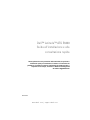 1
1
-
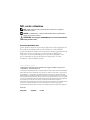 2
2
-
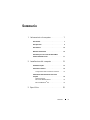 3
3
-
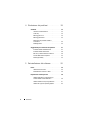 4
4
-
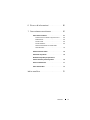 5
5
-
 6
6
-
 7
7
-
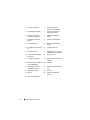 8
8
-
 9
9
-
 10
10
-
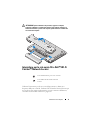 11
11
-
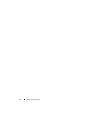 12
12
-
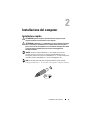 13
13
-
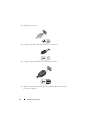 14
14
-
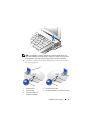 15
15
-
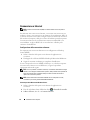 16
16
-
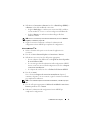 17
17
-
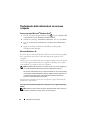 18
18
-
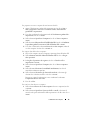 19
19
-
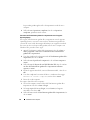 20
20
-
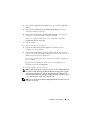 21
21
-
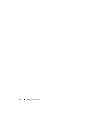 22
22
-
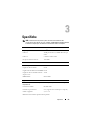 23
23
-
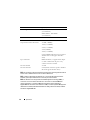 24
24
-
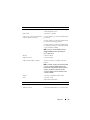 25
25
-
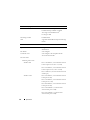 26
26
-
 27
27
-
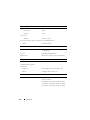 28
28
-
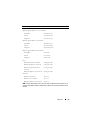 29
29
-
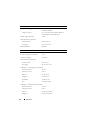 30
30
-
 31
31
-
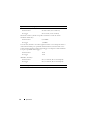 32
32
-
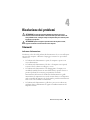 33
33
-
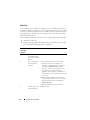 34
34
-
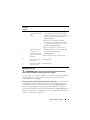 35
35
-
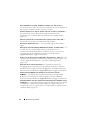 36
36
-
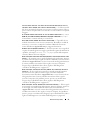 37
37
-
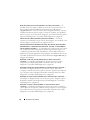 38
38
-
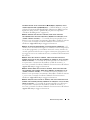 39
39
-
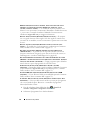 40
40
-
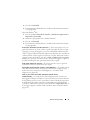 41
41
-
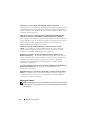 42
42
-
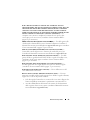 43
43
-
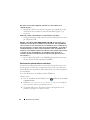 44
44
-
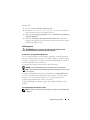 45
45
-
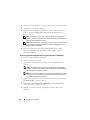 46
46
-
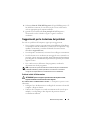 47
47
-
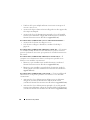 48
48
-
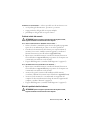 49
49
-
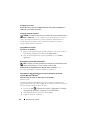 50
50
-
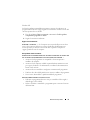 51
51
-
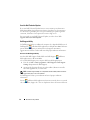 52
52
-
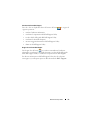 53
53
-
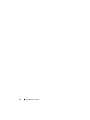 54
54
-
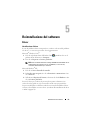 55
55
-
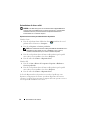 56
56
-
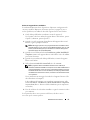 57
57
-
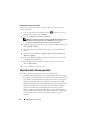 58
58
-
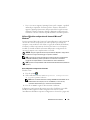 59
59
-
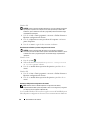 60
60
-
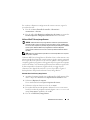 61
61
-
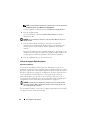 62
62
-
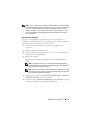 63
63
-
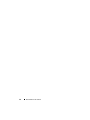 64
64
-
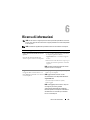 65
65
-
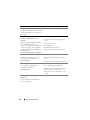 66
66
-
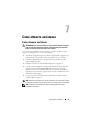 67
67
-
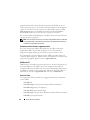 68
68
-
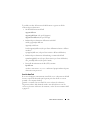 69
69
-
 70
70
-
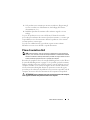 71
71
-
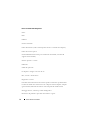 72
72
-
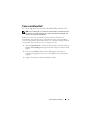 73
73
-
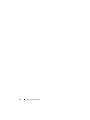 74
74
-
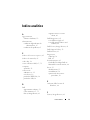 75
75
-
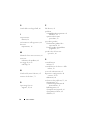 76
76
-
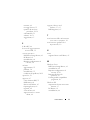 77
77
-
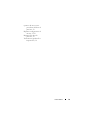 78
78
Documenti correlati
-
Dell precision m2400 Guida Rapida
-
Dell OptiPlex FX160 Guida Rapida
-
Dell Latitude E4300 Guida Rapida
-
Dell Latitude E4200 Guida Rapida
-
Dell Precision M6400 Guida Rapida
-
Dell Latitude E6500 Guida Rapida
-
Dell Vostro 1500 Manuale del proprietario
-
Dell Vostro 1700 Manuale del proprietario
-
Dell Precision M4300 Guida utente
-
Dell Latitude D830 Guida utente